
Obsah:
- Krok 1: Import
- Krok 2: Nastavenie hlavnej metódy
- Krok 3: Deklarovanie skenera
- Krok 4: Počet možností
- Krok 5: Hľadanie počtu možností
- Krok 6: Inicializácia poľa
- Krok 7: Vytvorenie slučky
- Krok 8: Rýchle voľby
- Krok 9: Naskenujte možnosti
- Krok 10: Vyhlásenie náhodne
- Krok 11: Generovanie náhodného čísla
- Krok 12: Tlač voľby
- Krok 13: Blahoželáme
- Autor John Day [email protected].
- Public 2024-01-30 11:57.
- Naposledy zmenené 2025-01-23 15:05.
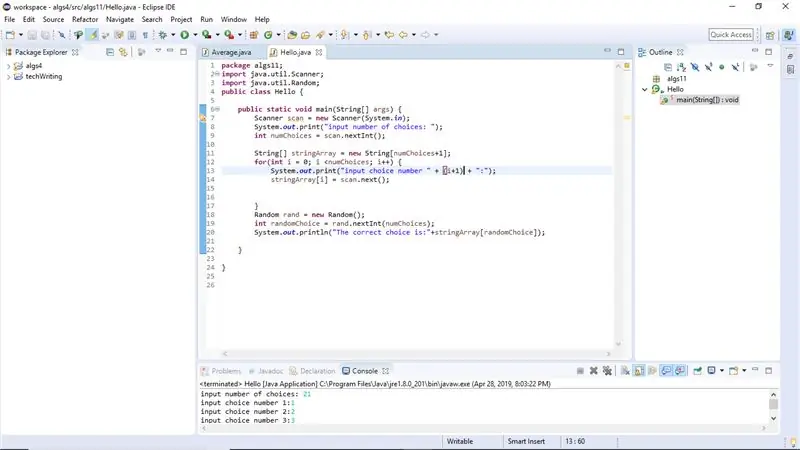
Táto inštrukčná sada ukáže, ako zostaviť Java program, ktorý bude vyberať zo zoznamu možností, ktoré zadá užívateľ. Základné pracovné znalosti jazyka Java a IDE na zostavenie programu. Každý krok by nemal trvať dlhšie ako 2 minúty.
Krok 1: Import
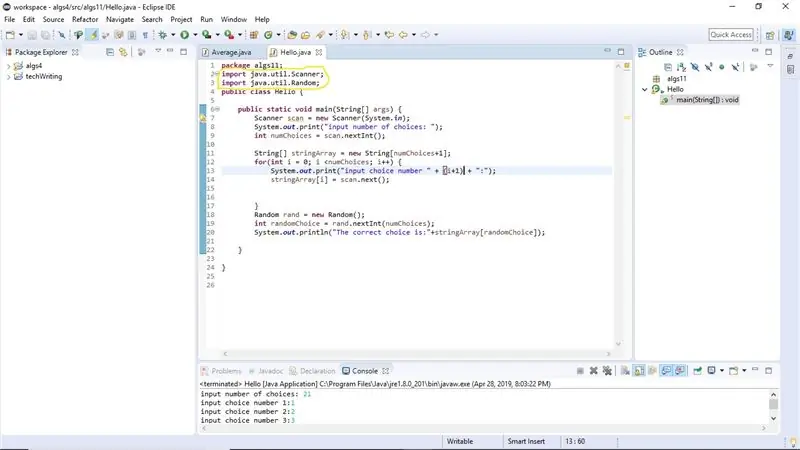
Importujte skener a náhodné triedy v jave
import java.util. Scanner;
import java.util. Random;
Krok 2: Nastavenie hlavnej metódy
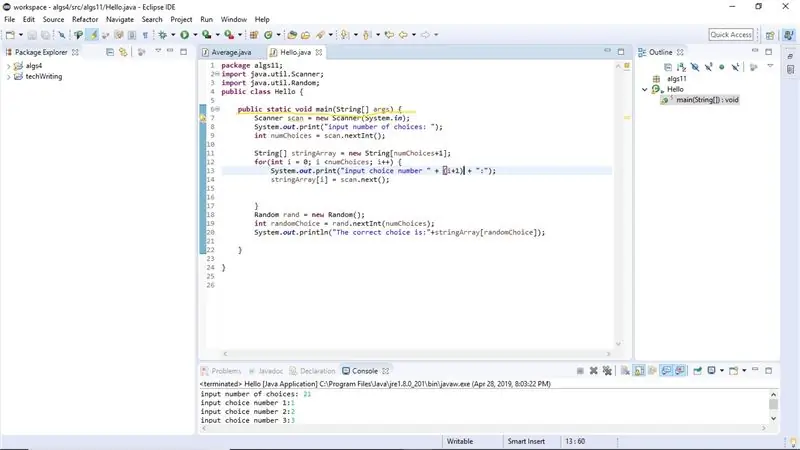
Nastavte hlavnú funkciu v jave
public static void main (String args) {}
Krok 3: Deklarovanie skenera
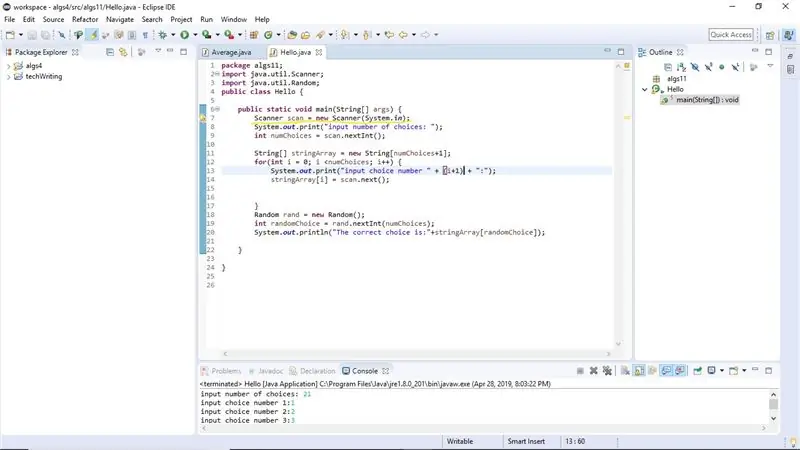
Inicializujte a deklarujte premennú pre skener. V tomto prípade som premennú pomenoval skenovanie
Scanner scan = nový Scanner (System.in);
Krok 4: Počet možností
Požiadajte používateľa o počet možností.
Krok 5: Hľadanie počtu možností
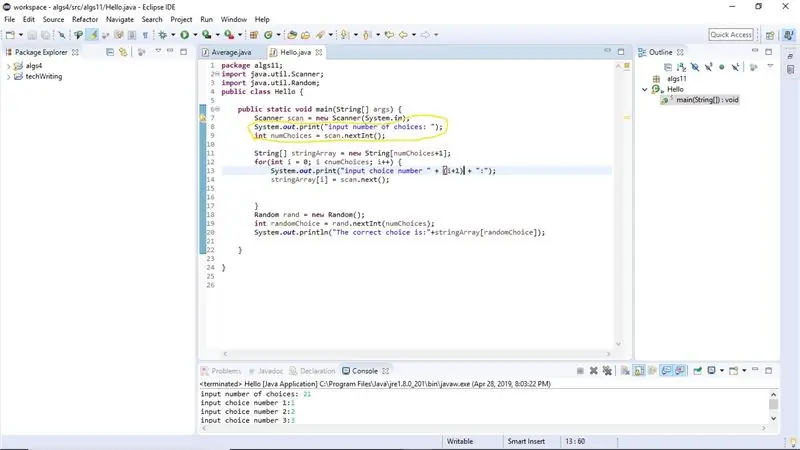
Objekt skenera zadajte počet možností a uložte ich do premennej, v tomto prípade numChoices
int numChoices = scan.nextInt ();
Krok 6: Inicializácia poľa
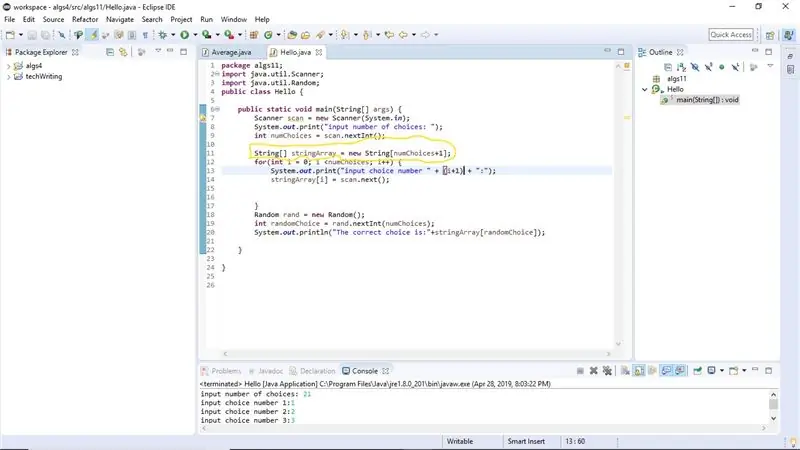
Inicializujte pole s počtom prvkov, koľko máte v tomto prípade stringArray
String stringArray = nový reťazec [numChoices+1];
Krok 7: Vytvorenie slučky
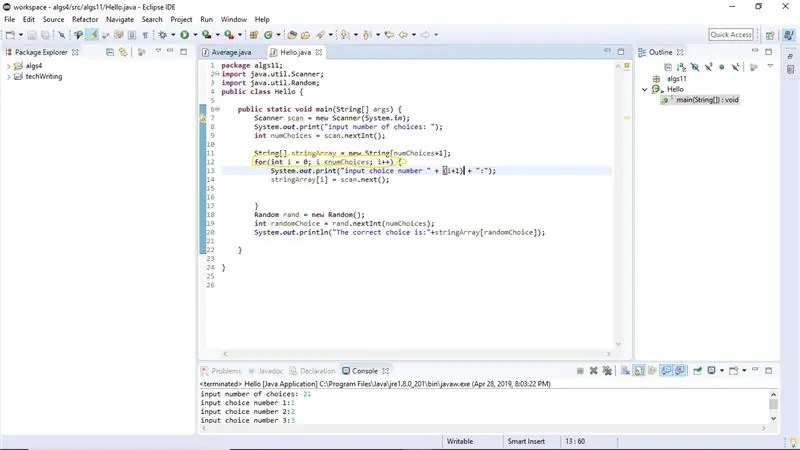
Napíšte slučku for pomocou počítadla inicializovaného na 0, aby ste prešli poľom
pre (int i = 0; i <stringArray.length; i ++) {}
Krok 8: Rýchle voľby
Vyzvať používateľa na výber
Krok 9: Naskenujte možnosti
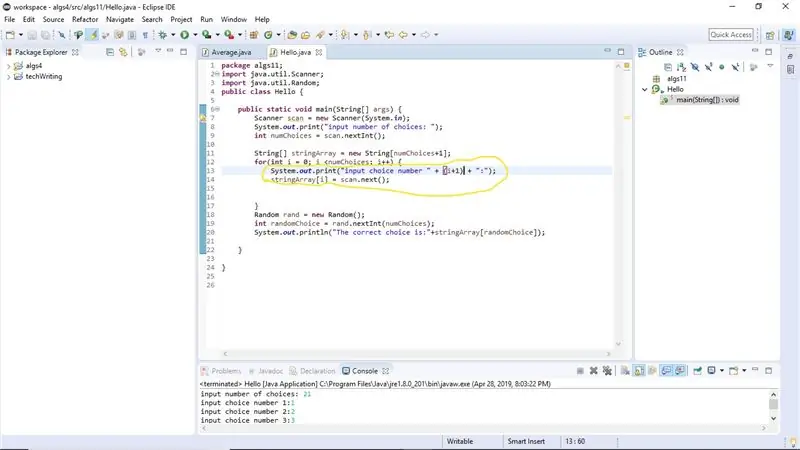
Pomocou skenera zadajte svoje voľby do poľa
stringArray = scanner.nextLine ();
Krok 10: Vyhlásenie náhodne
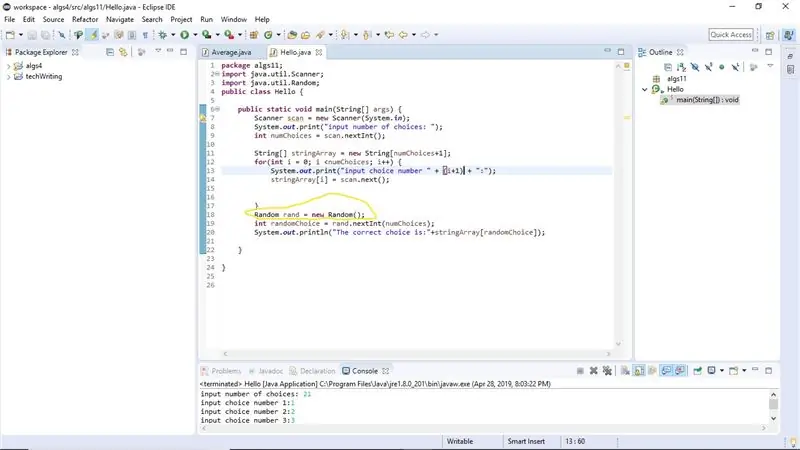
V tomto prípade deklarujte náhodnú premennú, ktorá má názov rand (uistite sa, že to urobíte mimo cyklu)
Random rand = new Random ();
Krok 11: Generovanie náhodného čísla
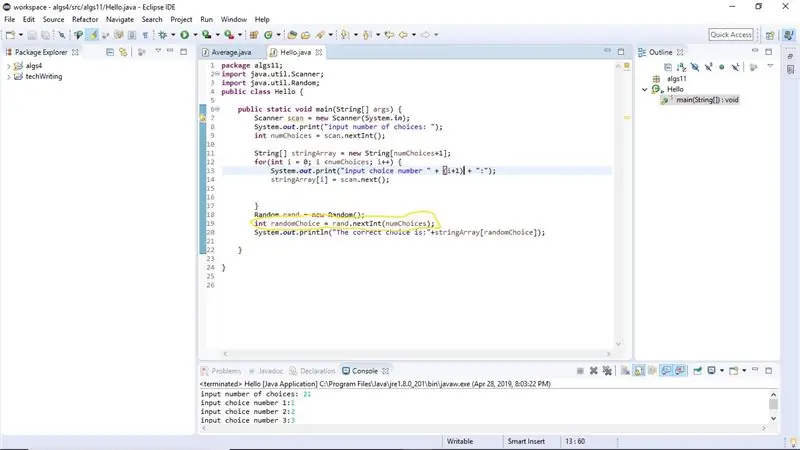
Vygenerujte náhodné číslo pomocou Rand a priraďte mu premennú v tomto prípade randomChoice
int randomChoice = rand.nextInt (numChoices);
Krok 12: Tlač voľby
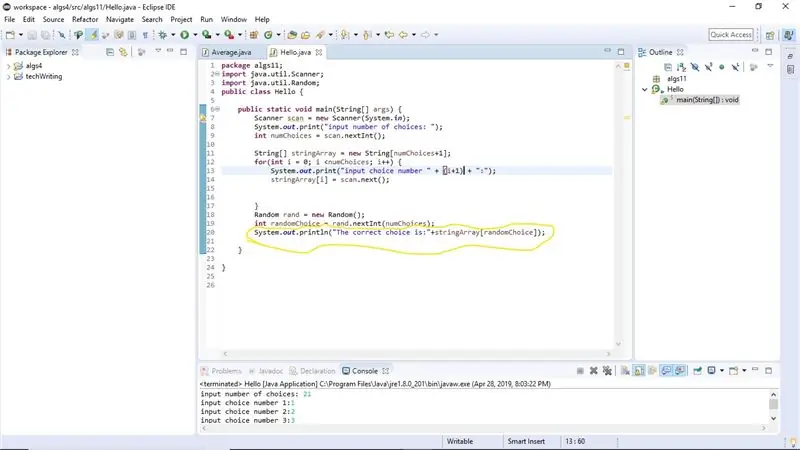
Použite náhodne vygenerované číslo do poľa a vytlačte prvok v tomto indexe
System.out.print (stringArray [randomChoice]);
Krok 13: Blahoželáme
Mali by ste mať program, ktorý naskenuje niekoľko možností a jednu z nich náhodne vytlačí.
Ak dostávate index poľa mimo chyby, skontrolujte počítadlo slučky. Nezabudnite skontrolovať kód, či používa správne bodkočiarku. pamätajte, že java rozlišuje veľké a malé písmená!
Odporúča:
Ako zaznamenávať údaje meteorologickej stanice - Liono Maker: 5 krokov

Ako zaznamenávať údaje meteorologickej stanice | Liono Maker: Úvod: Ahoj, toto je #LionoMaker. Toto je môj otvorený zdroj a oficiálny kanál YouTube. Tu je odkaz: Liono Maker / KANÁL YOUTUBE V tomto projekte sa naučíme, ako vytvoriť " protokolovanie údajov meteorologickej stanice ". toto je veľmi zaujímavé
Ako vytvoriť zaznamenávanie dátumu a času - Liono Maker: 5 krokov

Ako vytvoriť zaznamenávanie dátumu a času | Liono Maker: Úvod: -V tomto tutoriáli sa naučíme, ako vytvárať protokoly dátumu a času pomocou Arduina. Na tento účel používam DS3231 & Moduly karty Micro SD. Hlavný modul, ktorý sa používa na čas a zaznamenávanie dátumu je DS3231. DS3231 je RTC (skutočný
Ako vytvoriť záznam teploty a intenzity svetla - Simulácia proteusu - Fritovanie - Liono Maker: 5 krokov

Ako vytvoriť záznam teploty a intenzity svetla | Simulácia proteusu | Fritovanie | Liono Maker: Ahoj, toto je Liono Maker, toto je môj oficiálny kanál YouTube. Toto je otvorený zdrojový kanál YouTube. Tu je odkaz: Liono Maker YouTube Channelhere je odkaz na video: Temp & Protokolovanie intenzity svetla V tomto návode sa naučíme, ako vytvoriť Temper
Match Maker: 5 krokov
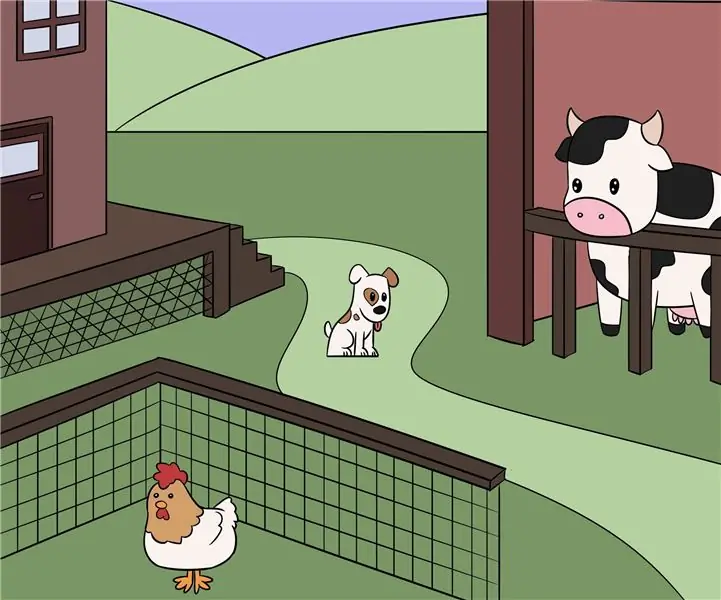
Match Maker: V tomto návode vás prevediem procesom obnovy môjho projektu ITTT pre školu „The Match Maker“. Je to roztomilá detská hračka, kde si deti môžu vytvoriť kombináciu vecí, ktoré môžu vidieť na plagáte, a tri cvičenia,
Halloweensky projekt s lebkou, Arduinom, blikajúcimi diódami LED a rolovacími očami - Maker, MakerED, Maker Priestory: 4 kroky

Halloweensky projekt s lebkou, Arduinom, blikajúcimi diódami LED a rolovacími očami | Maker, MakerED, MakerSpaces: Halloweensky projekt s lebkou, Arduinom, blikajúcimi diódami LED a scrollovaním očí Čoskoro je Halloween, a tak si pri kódovaní a kutilstve vytvoríme strašidelný projekt (trochu sa vrtíme …). Tutoriál je určený pre ľudí, ktorí nemajú 3D tlačiareň, použijeme 21 cm plazmový
